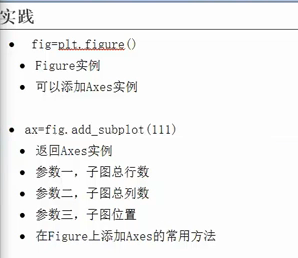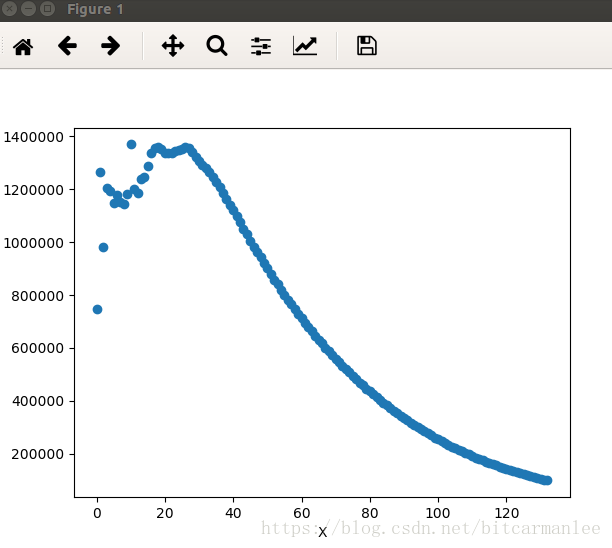PyQt 线程类 QThread使用详解
PyQt中的线程类 QtCore.QThread ,使用时继承QThread类
启动界面的线程暂称为UI线程。界面执行命令时都在自己的UI线程中。
如果在UI线程中执行网络连接和数据库操作等耗时的操作,界面会被卡住,Windows下有可能会出现“无响应”的警告。
阻塞UI线程会降低用户体验和应用稳定性。因此我们可以把耗时操作放在线程中去执行。
QThread代表一个线程,我们可以复写run函数来执行我们要的操作。
QThread可以使用 QtCore.pyqtSignal 来与界面交互和传输数据。
PyQt4 QThread 代码示例
•Python2.7
# -*- coding: utf-8 -*-
import sys
from PyQt4 import QtCore
from PyQt4.QtCore import QCoreApplication
from PyQt4.QtGui import QWidget, QPushButton, QApplication, QTextBrowser
class TimeThread(QtCore.QThread):
signal_time = QtCore.pyqtSignal(str, int) # 信号
def __init__(self, parent=None):
super(TimeThread, self).__init__(parent)
self.working = True
self.num = 0
def start_timer(self):
self.num = 0
self.start()
def run(self):
while self.working:
print "Working", self.thread()
self.signal_time.emit("Running time:", self.num) # 发送信号
self.num += 1
self.sleep(1)
class TimeDialog(QWidget):
def __init__(self):
super(TimeDialog, self).__init__()
self.timer_tv = QTextBrowser(self)
self.init_ui()
self.timer_t = TimeThread()
self.timer_t.signal_time.connect(self.update_timer_tv)
def init_ui(self):
self.resize(300, 200)
self.setWindowTitle('TimeDialog')
self.timer_tv.setText("Wait")
self.timer_tv.setGeometry(QtCore.QRect(10, 145, 198, 26))
self.timer_tv.move(0, 15)
btn1 = QPushButton('Quit', self)
btn1.setToolTip('Click to quit')
btn1.resize(btn1.sizeHint())
btn1.move(200, 150)
btn1.clicked.connect(QCoreApplication.instance().quit)
start_btn = QPushButton('Start', self)
start_btn.setToolTip("Click to start")
start_btn.move(50, 150)
self.connect(start_btn, QtCore.SIGNAL("clicked()"), self.click_start_btn)
def click_start_btn(self):
self.timer_t.start_timer()
def update_timer_tv(self, text, number):
self.timer_tv.setText(self.tr(text + " " + str(number)))
if __name__ == '__main__':
app = QApplication(sys.argv)
time_dialog = TimeDialog()
time_dialog.show()
sys.exit(app.exec_())
QThread中使用的信号 signal_time = QtCore.pyqtSignal(str, int) 指定了参数str和int
发送信号 self.signal_time.emit("Running time:", self.num)
外部接收信号 self.timer_t.signal_time.connect(self.update_timer_tv)
信号连接到方法 update_timer_tv(self, text, number) ,注意信号与方法的参数要一一对应
使用中我们可以定义多种不同的信号 QtCore.pyqtSignal
启动线程,调用 start()